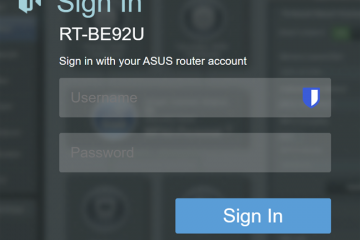Uważa się, że chcesz zmienić nazwę konta administratora na komputerze z systemem Windows? Być może stworzyłeś typ podczas konfiguracji, a może chcesz nazwać, która pasuje do konkretnego kontekstu lub bieżącego użycia.
Domyślnie system Windows pozwala ustawić nazwę dla konta głównego administratora podczas tworzenia nowego konta użytkownika lub instalowanie systemu operacyjnego. Jeśli logujesz się za pomocą konta Microsoft, Windows używa nazwy konta MS jako nazwy konta użytkownika.
Na szczęście, jeśli kiedykolwiek potrzebujesz, możesz łatwo zmienić nazwę konta administratora za pomocą kilku kliknięć. W tym samouczku pokażę ci kroki do Zmień nazwę konta administratora w systemie Windows 11 i Windows 10.
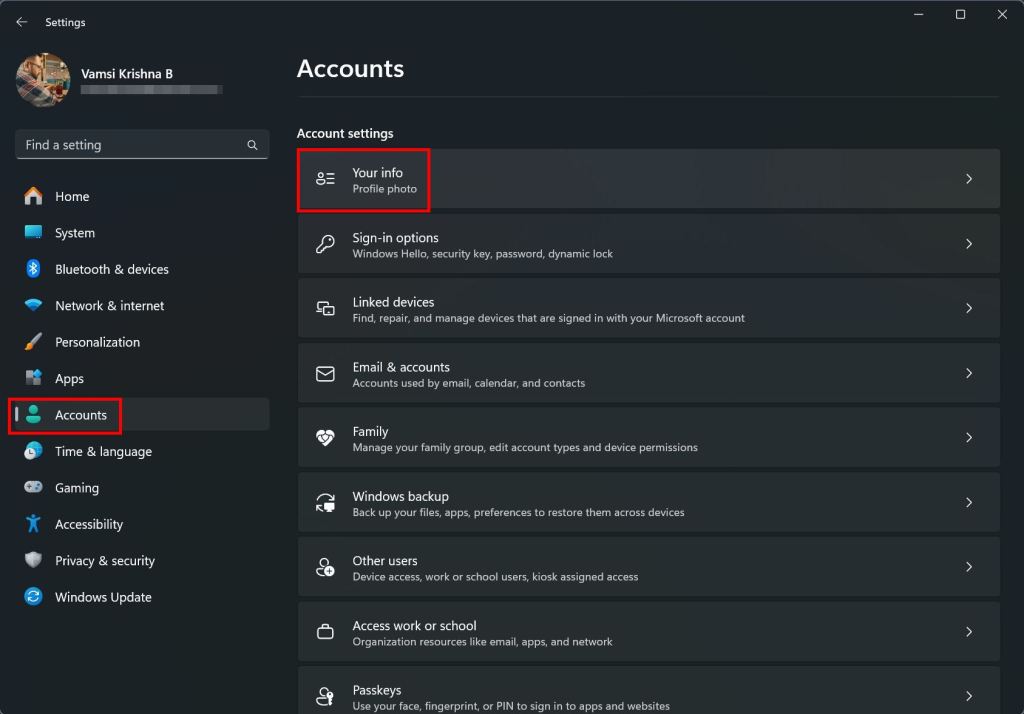
Zmieniająca nazwę Microsoft Conta
Jeśli używasz konto Micros do logów. Konto, trzeba zmienić nazwę na koncie Microsoft. Po zmianie ta nazwa będzie odzwierciedlała na twoim komputerze. Oto jak to zrobić.
Otwórz Ustawienia , naciskając „Klucz Windows + i”.Go to „ konta “> „ Twoje informacje “. „ edytuj nazwę ” na prawej stronie. Wpisz nową nazwę i kliknij „ zapisz “. Po tym, masz nazywasz nazwę konta administratora .
Szczegółowe kroki (z ekranami)
Najpierw, nacinujesz „Key Windows Key + I” na Open Settings . Po otwarciu, przejdź do strony „ kont ” i kliknij opcję „ swoje informacje “.
Na prawej stronie kliknij opcję „ konta ” w sekcji „Ustawienia konta”. Użytkownicy systemu Windows 10 powinni kliknąć opcję „Zarządzaj moim kontem Microsoft”.

Powyższe akcje otwierają relację Microsoft STATTIONE w Domie Browser. Po wyświetleniu monitu, zaloguj się na koncie MS, aby śledzić.
Po zalogowaniu kliknij „ swoje informacje ” na pasku bocznym. To przenosi Cię na stronę, na której edytujesz swoje dane osobowe, takie jak nazwa.
po prawej stronie „Twoja informacja” kliknij „ edit obok twojego imienia.
zapisz “.
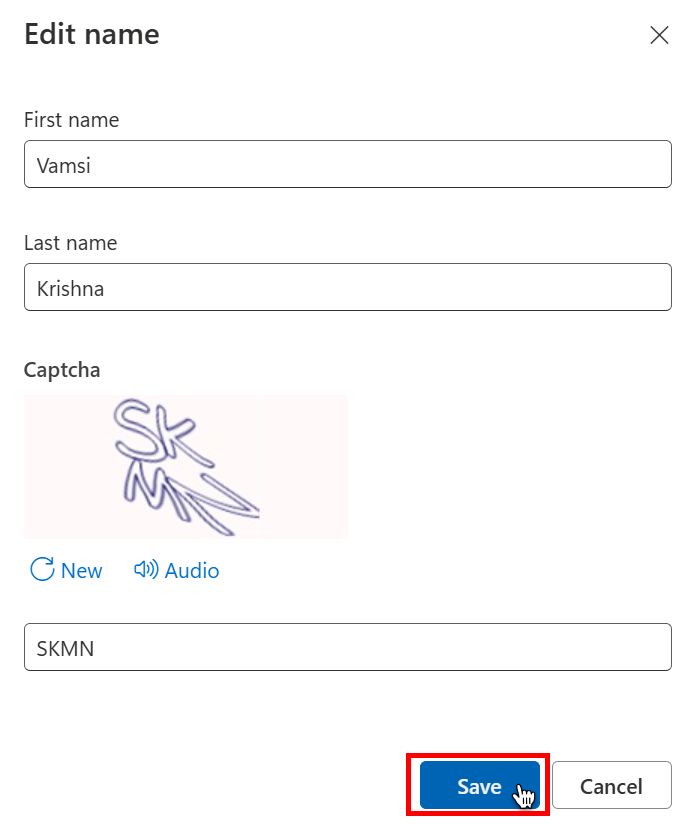
to znaczy. Dzięki temu zmieniłeś nazwę administratora w systemie Windows. Nowa nazwa powinna pojawić się w dowolnym miejscu, w którym Twoje imię pojawia się w systemie Windows. Jeśli nie, uruchom ponownie system, a zobaczysz zmodyfikowaną nazwę.
Zmiana nazwy konta administratora za pomocą NetPlWiz (dla kont lokalnych)
Jeśli używasz lokalnego konta administratora, musisz użyć narzędzia NetPLWiz, aby zmienić nazwę konta administratora. Oto jak.
Otwórz okno dialogowe run za pomocą „Windows Key + r”.type „ netplwiz ” i kliknij „ ok “. Wybierz konto administratora i kliknij „ Właściwości “.
src=”https://i0.wp.com/windowsloop.com/wp-content/uploads/2020/08/admin-account-in-neplwiz-220820.png?w=1100&ssl=1″> Wpisz nazwę w „ Pełne nazwisko “field.click „ OK “. src=”https://i0.wp.com/windowsloop.com/wp-content/uploads/2020/08/change-administrator-me-windows-10-220820.png?w=1100&ssl=1″> W przypadku montażu, kliknij „ ok “, aby wylogować się. przemianowany na .
To wszystko. Skończyłeś ze zmianą nazwiska administratora. Nowa nazwa pojawi się, gdy tylko się zalogujesz.
Uwaga: Jeśli włączyłeś konto Hidden Administrator, możesz wykonać te same kroki, jak pokazano w drugiej metodzie, aby zmienić jej nazwę.
–
to wszystko. Jest to takie proste, aby zmienić nazwę nazwy konta administratora w systemie Windows 11 i Windows 10. Jeśli masz jakieś pytania lub potrzebujesz pomocy, komentarz poniżej. Z przyjemnością pomogę.